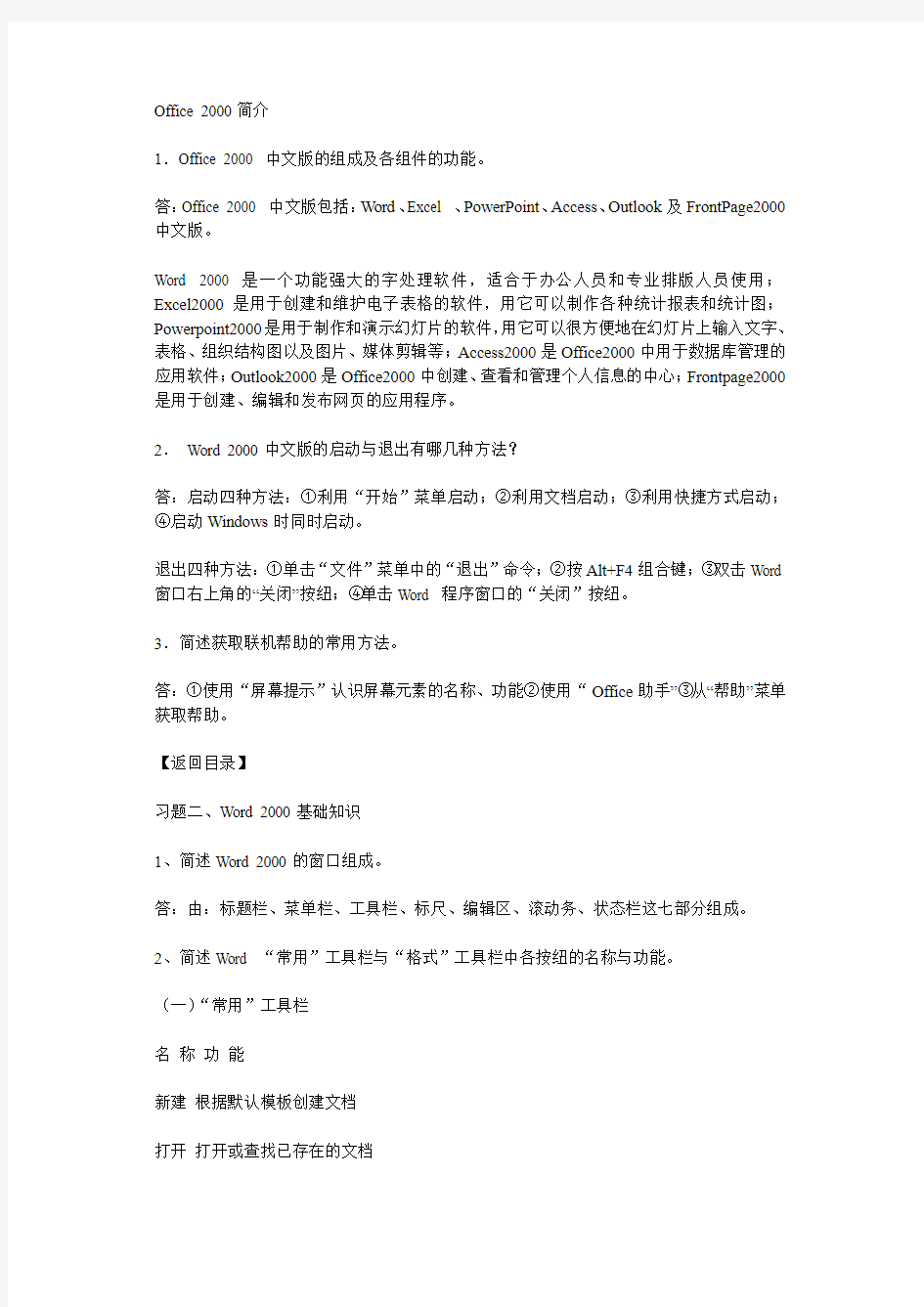
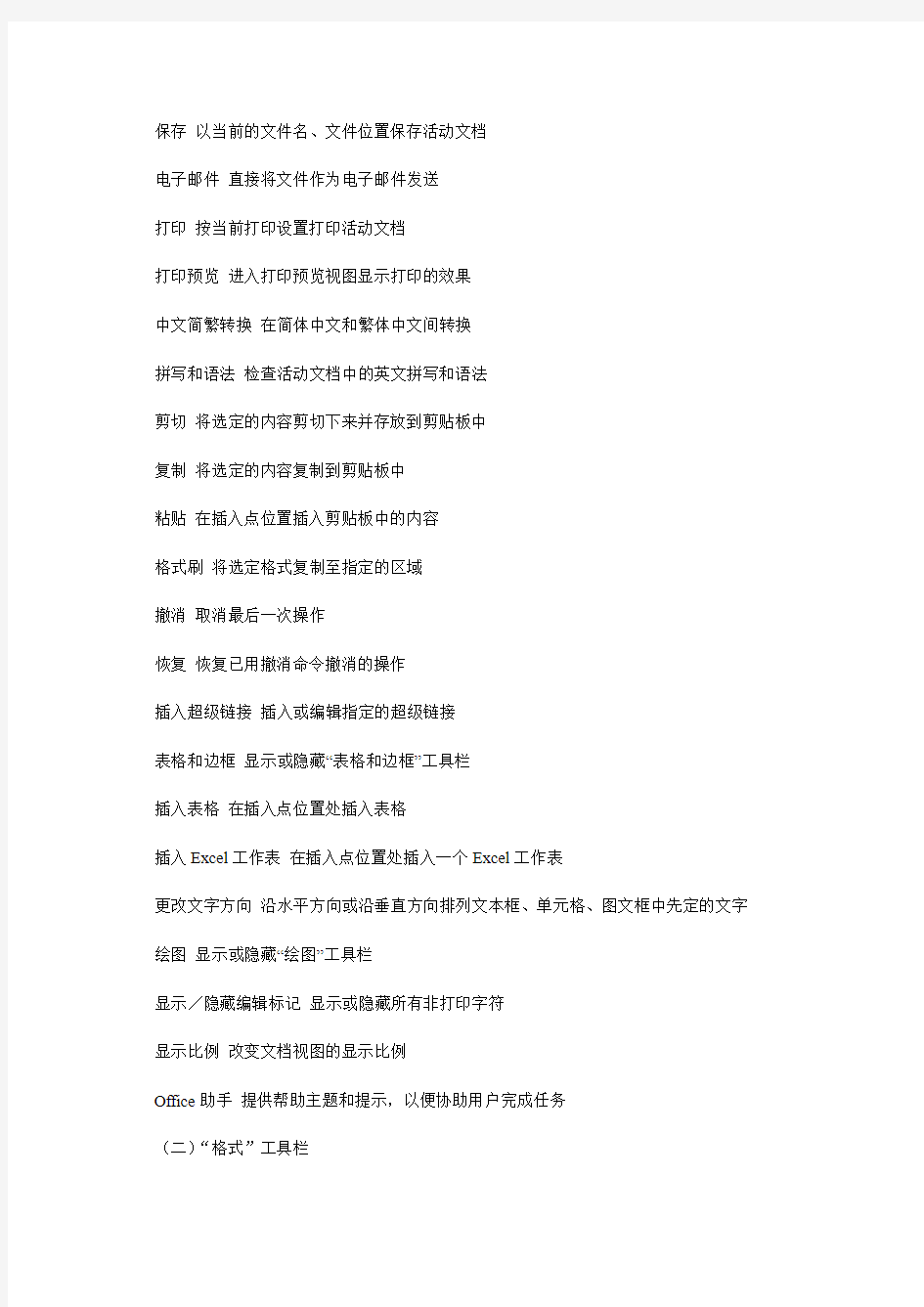
Office 2000简介
1.Office 2000 中文版的组成及各组件的功能。
答:Office 2000 中文版包括:Word、Excel 、PowerPoint、Access、Outlook及FrontPage2000中文版。
Word 2000 是一个功能强大的字处理软件,适合于办公人员和专业排版人员使用;Excel2000是用于创建和维护电子表格的软件,用它可以制作各种统计报表和统计图;Powerpoint2000是用于制作和演示幻灯片的软件,用它可以很方便地在幻灯片上输入文字、表格、组织结构图以及图片、媒体剪辑等;Access2000是Office2000中用于数据库管理的应用软件;Outlook2000是Office2000中创建、查看和管理个人信息的中心;Frontpage2000是用于创建、编辑和发布网页的应用程序。
2.Word 2000中文版的启动与退出有哪几种方法?
答:启动四种方法:①利用“开始”菜单启动;②利用文档启动;③利用快捷方式启动;
④启动Windows时同时启动。
退出四种方法:①单击“文件”菜单中的“退出”命令;②按Alt+F4组合键;③双击Word 窗口右上角的“关闭”按纽;④单击Word 程序窗口的“关闭”按纽。
3.简述获取联机帮助的常用方法。
答:①使用“屏幕提示”认识屏幕元素的名称、功能②使用“Office助手”③从“帮助”菜单获取帮助。
【返回目录】
习题二、Word 2000基础知识
1、简述Word 2000的窗口组成。
答:由:标题栏、菜单栏、工具栏、标尺、编辑区、滚动务、状态栏这七部分组成。
2、简述Word “常用”工具栏与“格式”工具栏中各按纽的名称与功能。
(一)“常用”工具栏
名称功能
新建根据默认模板创建文档
打开打开或查找已存在的文档
保存以当前的文件名、文件位置保存活动文档
电子邮件直接将文件作为电子邮件发送
打印按当前打印设置打印活动文档
打印预览进入打印预览视图显示打印的效果
中文简繁转换在简体中文和繁体中文间转换
拼写和语法检查活动文档中的英文拼写和语法
剪切将选定的内容剪切下来并存放到剪贴板中
复制将选定的内容复制到剪贴板中
粘贴在插入点位置插入剪贴板中的内容
格式刷将选定格式复制至指定的区域
撤消取消最后一次操作
恢复恢复已用撤消命令撤消的操作
插入超级链接插入或编辑指定的超级链接
表格和边框显示或隐藏“表格和边框”工具栏
插入表格在插入点位置处插入表格
插入Excel工作表在插入点位置处插入一个Excel工作表
更改文字方向沿水平方向或沿垂直方向排列文本框、单元格、图文框中先定的文字绘图显示或隐藏“绘图”工具栏
显示/隐藏编辑标记显示或隐藏所有非打印字符
显示比例改变文档视图的显示比例
Office助手提供帮助主题和提示,以便协助用户完成任务
(二)“格式”工具栏
名称功能
样式可快速为选定文字设置格式
字体改变选定文字的字体
字号改变选定文字的字号
加粗以切换方式使选定文字加粗
倾斜以切换方式使选定文字倾斜
下划线以切换方式为选定文字添加多种类型的下划线
字符边框以切换方式为选定文字添加边框
字符底纹以切换方式为选定文字添加底纹
字符缩放设置扁体字或长体字(在水平方向缩放)
两端对齐使选定的段落按照左右缩排对齐
居中使选定的段落居于文档的中间
右对齐使选定的段按照右缩排对齐
分散对齐使选定的段落均匀分布对齐
项目符号创建项目符号列表
编号创建编号列表
减少缩进量使选定的段落缩进到前一个制表位
增加缩进量使选定的段落缩进到下一个制表位
字体颜色给选定文字设置不同的颜色
3、简述Word 中对话框的组成。
答:对话框通常由选项卡,域和按钮组成。其中“域”包括:文本框、复选框、单选按纽、
增量框、下拉列表框;常用的按纽有:确定、取消、默认、应用。
4、在Word 中有几种创建文档的方法?
答:①建立新的空白文档;②使用模板建立新文档;③使用向导建立新文档。
5、如何创建和插入自动图文集词条?
答:创建自动图文集词条:①选定要作为自动图文集词条的文本或图形;②单击“插入”菜单中的“自动图文集”,或“Alt+F3”打开对话框;③在“文本”框中输入“自动图文集”词条的名称;④单击“确定”。
插入“自动图文集”词条:
方法一:①将插入点移到要插入“自动图文集”的位置;②单击“插入”菜单中的“自动图文集”命令,再单击其子菜单中的“自动图文集”命令,打开“自动更正”对话框中的“自动图文集”选项卡;③在“请在此键入自动图文集词条”文本框中键入“自动图文集”词条名;④单击“插入”按钮后,关闭对话框。
方法二(快速法):①移动插入点到要插入“自动图文集”词条的位置;②键入“自动图文集”词条名;③按F3键,词条名将被替换为相应的“自动图文集”词条。
6、在Word 2000的“另存为”对话框中比Word 97中多了哪几个按纽?
答:多了5个按钮。①历史;②My Documents;③桌面;④收藏夹;⑤Web文件夹。
7、如何在保存文档的同时创建新的文件夹?
答:①单击“文件”下拉菜单中的“另存为”命令,打开“另存为”对话框;②如果想将新建的文件夹置于某个文件夹中,应先选中该文件夹;③单击“新建文件夹”按钮,打开“新文件夹”窗口,在“名称”文本框中输入文件夹名称;④在浏览框中对击该文件夹图标,打开该新建文件夹;⑤在“文件名”框中输入文档名称;⑥单击“保存”按钮。
8、如何在Word 2000中查找文档?
答:①单击“打开”按钮,弹出“打开”对话框,在对话框中单击“工具”按钮,在弹出的“工具”菜单选择“查找”命令,打开“查找”对话框;
②在“按下列条件查找文件”列表框中,检查查找条件是否符合要求,如果不符合要求,则先选定它,然后单击“删除”按钮;
③在“定义多重条件”选项组中指定搜索条件,这些条件可以是“与”、“或”的关系;
④单击“添至列表”按钮;
⑤在“查找范围”列表框中设定为查找范围;
⑥选中“搜索子文件夹”复选框,表示对C盘根目录文件夹的所有子文件夹进行搜索;
⑦单击“开始查找”按钮开始查找。
9.Word 窗口有哪几种视图方式?它们的特点分别是什么?
答:主要的四种视图及特点为:
(1)普通视图:可以完成大多数输入和编辑工作。
(2)页面视图:能够显示出垂直标尺、插入的页眉和页码。
(3)Web版式视图:能够仿真Web浏览来显示文档,使联机阅读更方便。
(4)大纲视图:可以折叠文档,只查看标题,了解文档的结构。
其它还有:
打印预览视图、文档结构图。
【返回目录】
习题三、编辑功能
1.在Word中如何按所要浏览的项目进行快速浏览?
答:可在Word窗口纵向滚动条下方点击“选择浏览对象”按钮,其中有12种快速浏览方式可选,默认为“按页浏览”。
1.何设置、定位书签?
答:设置书签:
①将插入点定位在要设置书签的位置;
②单击“插入”菜单中的“书签”命令;
③在“书签名”文本框中输入书签名;
④单击“添加”按钮
定位书签:
①单击“编辑”菜单中的“定位”命令,打开“查找和替换”对话框中的“定位”选项卡;
②在“定位目标”列表框中选择“书签”选项;
③在“请输入书签名”列表框中选择要定位到的书签;
⑤单击“定位”按钮,关闭对话框,插入点将迅速移到该书签位置。
3.如何使鼠标选定一个句子、一行文本、一个段落和整个文档?
答:选定一个句子:按位Ctrl键,然后在该句的任何地方单击。
选定一行文本:将鼠标移到该行的左侧,直到鼠标变成一个向右斜指的箭头,然后单击。选定一个落:将鼠标移到该段落的右侧,直到鼠标变成一个向右斜指的箭头,双击鼠标。
选定整个文档:将鼠标移到文档正文的左侧,直到鼠标变成一个向右斜指的箭头,三击鼠标左键,也可用Ctrl+A组合键。
4、在Office 2000中,剪贴板可以存储多少项的存储内容?
答:12项。
5、如何使用拖放法移动、复制文本?
答:拖放法移动文本:①选定要移动的文本;②将鼠标指针指向选定的本,鼠标指针变成箭头形状;③按住鼠标左键,鼠标将变成形状,并且还会出现一条虚线插入点,表示移动的位置,拖动鼠标至目的地;④松开鼠标左键,选定的文本便从原来的位置移至新的位置。
拖放法复制文本:①选定要复制的文本;②将鼠标指针指向选定的文本,鼠标指针变成箭头形状;③按住Ctrl键,然后拖动鼠标,鼠标指针将变成带加号的箭头形状,并且还会出现一个虚线插入点;④当虚线插入点移到目的地时,松开鼠标左键,再松开Ctrl键,在新位置处将会出现要复制的文本。
6、在Word 2000中能查找文档中的哪些内容?
可查找文本字符、特殊字符、特定格式、特定格式的文本等。
7、简述查找特殊字符以及具有特定格式的文本的操作步骤。
答:查找特殊字符:①单击“编辑”菜单中的“查找”命令,打开“查找和替换”对话框;
②单击“高级”按钮,打开高级选项设置;③清除“使用通配符”复选框;④单击“特殊
字符”按钮,打开“特殊字符”列表;⑤从“特殊字符”列表中选择要查找的特殊字符;
⑥单击“查找下一处”按钮,即可在文档中查找文本段落与空行相邻的位置。
查找特定格式的文本:①单击“编辑”菜单中的“查找”命令,打开“查找和替换”对话框;②在“查找内容”对话框中输入要查找的文本;③单击“高级”按钮,打开高级选项设置;④单击“格式”按钮,从菜单中选择“字体”命令,打开“查找字体”对话框;⑤在“中文字体”列表框中选择“黑体”;⑥单击“确定”按钮,在“查找内容”下方的“格式区中显示“字体(中文)黑体”字样;⑦单击“查找下一处”按钮。
【返回目录】
习题四排版与打印
1、简述如何设置文本的字体、字形和字号。
答:字体设置:选定文本→格式工具栏→字体下拉列表框→选择所需字体
字形设置:
选定文本→格式工具栏→加粗按纽(快捷键Ctrl+B,复按为常规)
选定文本→格式工具栏→倾斜按纽(快捷键Ctrl+I,复按为常规)
字号设置:选定文本→格式工具栏→字号下拉列框→选择所需字号
2、如何给字符和段落添加边框和底纹?
答:边框设置:选定字符/段落→格式菜单→边框和底纹→边框→选择边框样式、线型、颜色、宽度→应用于“文字”。
底纹设置:选定字符/段落→格式菜单→边框和底纹→底纹→选择填充颜色、图案→应用于“文字”。
3、在Word 2000中字符修饰包括哪些内容?怎样设置?
答:包括空心字、阴文、阳文、上标、下标、阴影等字符修饰效果。
选定字符→格式菜单→字体对话框→选择所需的修饰效果→确定
4、段落缩进包括哪几种?如何设置首行缩进和悬挂缩进?
答:段落缩进包括4种:首行缩进、悬挂缩进、左缩进、右缩进。
使用标尺可快速完成首行缩进、悬挂缩进:选定段落→使鼠标指针指向标尺上相应标记上
→使鼠标左键按住拖动到所需位置→放开鼠标左键。
也可使用字体菜单→段落对话框精确设置段落缩进。
5、如何设置段落的水平对齐方式和垂直对齐方式?
答:可用格式工具栏相应按纽快速设置选定段落的水平对齐方式:两端对齐(Ctrl+J)、居中对齐(Ctrl+E)、分散对齐(Ctrl+Shift+D)、右对齐(Ctrl+R),但左对齐(Ctrl+L)不能用按纽设置。
设置段落的垂直对齐方式:插入点移至段落中→格式菜单→段落对话框→中文版式→文字对齐方式选择:顶端对齐、中间对齐、基线对齐、底端对齐、自动→确定。
6、如何设置段间距和行间距?
答:1、段落对话框设置:选定段落→格式菜单→段落→缩进和间距→在“间距”组“段前”、“段后”输入相应值,在“行距”列表框中选择相应行距值或输入固定值→确定
2、快捷键设置:单位行距:Ctrl+1;2倍行距:Ctrl+2;1.5倍行距Ctrl+5;段间增加或删除一行的间距:Ctrl+0。
7.简述如何给文本列表添加项目符号或编号。如何自定义项目符号或编号?
答:除自动创建项目符号与编号列表外,还可用以下方法实现:
1. 使用项目符号列表:
A.已输入文本转换项目符号列表:选定段落→格式工具栏[项目符号]
B.段落添加其它类型项目符号:选定段落→格式菜单→项目符号和编号→项目符号→选择项目符号或[自定义符号]→[选择自定义项目符号] →确定
2.使用编号列表:
A.给已输入段落添加编号:选定段落→格式工具栏→编号
B.添加其它格式的编号:选定段落→格式菜单→项目符号和编号→编号→选择所需编号格式或[自定义编号] →[选择自定义编号格式] →确定
8.何设置纸张类型、页边距?如何创建、编辑页眉或页脚?
答:设置纸张类型:文件菜单→页面设置→纸型→选择纸张类型→[自定义纸张类型] →方向→应用于:选择设置应用范围。
页边距设置:文件菜单→页面设置→页边距→上、下、左、右增量框调整→装订线位置→距边界:设置页眉、页脚位置→对称页边距、拼页设置→应用于:范围选择→确定。
创建页眉或页脚:视图菜单→页眉页脚→页眉区选择:输入文字、插入页码、插入日期、插入时间等→切换至页脚区,重复上一步操作→关闭页眉页脚工具栏。
编辑页眉或页脚:在页眉区或页脚区双击鼠标→修改相应内容→在文档其它位置单击鼠标退出编辑。
9.如何创建分栏排版,并设置栏宽及栏间距?
答:切换至页面视图→选定要分栏的文本→格式菜单→分栏→选择分栏数:可偏左、偏右调整→选择或输入栏宽、栏间距→应用范围选择→分隔线设置→确定。
10.什么是样式和模板?
答:样式是指一组已经命名的字符格式的段落格式。利用样式可以快速、准确地对大量的文字或段落进行相同的排版操作。(Word自带样式在格式工具栏左侧)
模板就是由多个特定的样式组合而成,具有固定编排格式的一种特殊文档。模板带有整篇文档的排版格式,使用模板可以快速生成所需类型文档大致框架。
11.如何创建和管理样式?简述样式和模板的联系?如何创建和修改模板?
答:创建样式:(1)基于已排版的文本创建样式:选定文本→格式工具栏→样式→输入样式名→回车添加。
(2)使用“样式”对话框创建样式:格式菜单→样式→新建样式→输入新建样式名称→样式类型:选择段落、字符之一→基准样式列表框:选择样式→后续段落样式名及样式的指定→格式按纽→格式菜单:选择相应命令定义样式→添加至模板→自动更新→确定→关闭。
管理样式:格式菜单→样式→管理器→样式→选择样式复制→可选择打开文件:从其它文档复制样式→可选择重命名样式→可选择删除某个样式→关闭。
样式是模板的重要组成部分,可以将自定义的样式保存在模板中,从而使所有使用该模板创建的文档都可以应用这种样式。
利用已有文档创建模板:打开样本模板→文件菜单:另存为→文档模板类型→输入模板名称→保存。
利用已有模板创建新模板:文件菜单→新建:选择要创建的相似模板→修改新模板中的文本、图片格式,删除不需要的项,修改页边距、页面大小和方向、样式等→另存为→文档模板类型→输入新模板名称→保存。
修改模板:文件菜单→打开→文件类型:文档模板→选择要修改的文档模板文件→打开→更改模板中的文本图片、样式、格式、宏、自动图文集词条、自定义工具栏、菜单设置和快捷键→保存。
12.简述如何设置默认打印机?如何进行双面打印?
答:设置默认打印机:WINDOWS 开始菜单→打印机→鼠标右键单击要默认的打印机图标→打开快捷菜单:设为默认。
双面打印设置:打开要双面打印的文档→文件菜单→页面设置→对称页边距→调整左右页边距→打开打印对话框→选择:奇数页→确定并打印→反向装入纸张→打开打印对话框→选择:偶数页→确定并打印。
【返回目录】
习题五图表对象
1.如何绘制自选图形?如何向自选图形中添加文字?如何组合自选图形?
答:自选图形:绘图工具栏→自选图形→选择所需图形按纽→在文档编辑区拖动鼠标绘制
向自选图形中添加文字:鼠标右击自选图形,弹出快捷菜单→添加文字→输入所需文本。
组合自选图形:绘图工具栏→选定一组图形→绘图工具栏:绘图按纽→组合按纽
2.简述图形修饰包括哪些内容。如何进行设置?
答:包括更改线型和颜色、设置图形的填充效果、设置阴影效果、设置三维效果等。
图形的修饰设置:选定图形对象→点击绘图工具栏相应按纽→在对话框中作详细设置
3.如何在Word 文档中插入剪贴画、图片文件?图片格式包括哪些内容?如何进行设置?
答:插入剪贴画:确定插入点→插入菜单→图片→剪贴画→在图片先项卡中选择所需类别→选择图片→插入剪辑→关闭剪贴画插入对话框。
插入图片文件:确定插入点→插入菜单→图片→来自文件→查找范围→找到文件路径→单击“插入”。
图片格式有:图片大小、图片位置、环绕方式、裁剪图片、添加边框、调整亮度和对比度
等。
图片格式设置:单击图片→弹出图片工具栏→点击所需修饰按纽→在对话框中进一步设置
也可拖动图片上的8个句柄,改变图片的大小尺寸。
4.什么是图文混排?如何精确设置图片的环绕方式?
答:“图文混排”指可在图片周围环绕文字。
精确设置图片的环绕方式:单击图片→图片工具栏→设置图片格式→版式→可选择所需环绕方式→选择水平对齐方式→单击“高级”→可在高级版式中选择环绕方式→设置环绕图片与文字位置精确值→确定:回图片格式对话框→确定。
5.简述如何创建文本框的链接。
答:插入两个或两个以上的空文本框→选中第一个文本框→文本框工具栏:创建文本框链接→在另一文本框中单击→文本框工具栏:下一文本框→重复和其它文本框的链接。
6.如何使用公式编辑器快速创建公式?
答:确定插入点→打开公式编辑器→输入文本内容→在浮动工具栏上选用所需第一个公式模板→输入公式内容→按Tab键切换到当前公式外→继续在浮动工具栏上选用所需下一个公式模板→输入公式内容。。。。。。→关闭公式编辑器,回到编辑状态。
7.如何在Word 文档中插入艺术字?
答:确定插入点→单击绘图工具栏:插入艺术汉字→在艺术字库中选用式样→输入艺术字文字→设置字体、字号、加粗、倾斜效果→确定。
【返回目录】
习题六表格处理
1.如何快速创建表格?
答:确定插入点→常用工具栏:插入表格按纽→在表格样板上拖动鼠标定义表格的行列数→释放鼠标。
2.简述如何精确定义单元格的操作步骤。
答:确定插入点→表格菜单:插入→表格→插入表格对话框→输入要创建表格的行数、列数→选择合适的表格宽度“自动调整”方式:可输入固定列宽的数值→可选择“自动套用表格”格式→确定。
3.简述合并和拆分单元格的操作步骤。
答:合并单元格:选定要合并的多个单元格→表格菜单→合并单元格
拆分单元格:选定要拆分的一个或多个单元格→表格菜单→拆分单元格→输入需拆分的行数、列数可选填:拆分前合并单元格→确定。
4.如何使用表格自动套用格式?
答:插入点移到表格中→表格菜单→表格自动套用格式→选择列表样式→设置“要应用的格式”边框、底纹、字体、颜色、自动调整→设置“将特殊格式应用于”标题行、首行、末行、末列→确定。
5.如何设置单元格式文本的水平对齐方式和垂直对齐方式?
答:水平对齐方式设置:选定要操作的单元格→格式工具栏→选择单击水平对齐方式按纽之一。
垂直对齐方式设置:选定要操作的单元格→表格菜单→表格属性→单元格→垂直对齐方式选项组选择→确定。
6.如何设置表格的水平对齐方式?
答:鼠标右键单击表格→表格属性→表格→对齐方式→选择一种对齐方式→确定。
7.简述如何给表格添加边框和底纹。
答:单击表格→格式菜单→边框底纹→边框→选择边框设置方式→选择:线型、颜色、宽度、等设置→确定。
8.如何设置文字的环绕表格?
答:单击表格→表格菜单→表格属性→表格→文字环绕→环绕→定位→水平选项组:设置项端、底端、居中等方式→垂直区的“位置”输入一个精确值,或下拉列表中选一个值→“距正文”区:设置表格与周围正文间距→确定。
9.简述对表格中数据进行排序和计算的操作方法。
答:排序:插入点移至表格中→表格菜单→排序对话框→选择第一个排序依据名称、类型→选择“递增”升序或“递减”降序→可以再选设第2、3两个排序论据→选择有、无标题行→确定。
计算如求和操作:单击放置求和结果的空白单元格→表格菜单→公式或打开“粘贴函数”
下拉列表→输入自定义公式或选择函数→修改公式或函数的单元名称域→确定。
【返回目录】
习题七高级应用
1.如何创建文档大纲?
答:视图菜单→大纲视图→输入文档标题(默认一级标题)、子文档标题→给每个子标题指定标题样式
2.简述如何使用主控文档管理长文档。
答:1、创建新的主控文档:
新建空白文档→视图菜单→大纲视图→大纲视图工具栏→主控文档视图→输入文档大纲→对各级标题格式化(格式工具栏左侧下拉列表框中选)→选定要划分到子文档中的标题和文本→大纲工具栏:创建子文档→文件菜单:另存为→输入主控文档文件名及位置→保存。
2、将已有文档转换为主控文档:
打开要转换为主控文档的文档→切换到大纲视图→主控文档视图→大纲工具栏:显示至标题→修改为标准标题样式→选定要划分到子文档中的标题和内容→大纲工具栏:创建子文档→文件菜单:另存为→输入主控文档文件名及位置→保存。
3.邮件合并的功能是什么?简述邮件合并的过程。
答:邮件合并的功能是:可以将标准文件与单一信息的列表链接产生文档,包括套用信函、邮件标签和信封等,可以快速合成大量内容相同或相似的信函。
邮件合并的主要过程是:创建主文档→指定数据源→在主文档中插入合并域→合并数据和文档。
4.什么是宏病毒?如何预防?
答:宏病毒是一种寄生在文档或模板的宏中的计算机病毒。可以点选Word 的工具菜单中的“宏”命令,从其子菜单中选择“安全性”命令,设置安全级别,这样就可以使Word 具有自动发现宏病毒的功能。一旦Word 提示发现文档中的宏有病毒,我们就可以暂不打开这类文档,用计算机杀毒软件杀毒后再使用。
5.什么是Web页?简述如何用Word创建Web页。
答:Web页是含有超级链接并以图形格式提供信息,可以将文字、图片、声音和视频图像
组合在一起,按HTML(超文本标记语言)规范生成的页面,可以在WWW万维网上发布。
Web页通常可以用向导、模板创建,也可以将Word 文档转换为Web页。
如用向导创建Web页:文件菜单→新建→Web页→Web页向导→在对话框中选择合适的项→依提示逐步完成各种设定→完成。
【返回目录】
习题八Excel 2000基础知识
1. Excel 2000中文版的启动与退出的常用方法有哪几种?
答:启动:①单击“开始”菜单→“程序”→Micrsoft Excel;②双击带.xls后缀的图标;③双击Excel2000中文版的快捷图标;④在启动“添加Excel2000中文版的快捷方法。退出:①“文件”菜单,单击“退出”命令;②单击在上角Excel图标,在下拉菜单中“关闭”;③左上角双击Excel图标;④Alt+f4
2. 什么是工作簿和工作表?它们之间的关系是什么?
答:工作簿,Excel中的文档就是工作薄,一个工作簿由一个或多个工作表组成。工作表是在Excel中用于存储和管理数据的主要文档,工作簿与工作表的关系,像账簿与账页的关系。工作表在工作簿中。
3. 简述如何在Excel 2000中提高输入效率?
答:提高输入效率:①记忆式输入;②使用选择列表;③使用“自动更正”。
4. 清除单元格和删除单元格的区别是什么?
答:清除单元格,可清除一个单元格所有的内容、格式、公式或单元格批注,而删除单元格是把单元格从工作表中连位置一起删除。它们的性质完全不同。
5.简述给单元格添加批注和设置批注显示方式的方法。
答:添加批注:插入→批注→输入注释文本→单击批注方框外部工作表区域。(添加了批注的单元格右上角有一小红点)。
设置批注的显示方式:单击右键→显示批注→可托动批注连上或角点约尺拘柄,在“批注”方框中单击右键显示“设置批注格式”选项卡中进行设置。
6.简述使单元格内容跨列居中的方法。
答:用Ctrl选用不连续的单元格内容,在常用工具栏中按居中及可
7.Excel 2000中的数字格式有哪几类?和有什么特点?简述自定义数字格式的方法?
答:常规、数值、货币、会计专用、日期和时间、百分比、分数、科学记录、文本、特殊。自定义数字格式:单元格格式→数字→“自定义”选项,自己键入特定的格式特色。
8.什么是条件格式?如何使用条件格式突出显示数据?
答:条件格式:使用特定的公式数值确定搜索条件,然后将格式应用到选定工作范围中符合搜索条件的单元格。
9.激活工作表有哪几种常用方法?
答:可用鼠标单击工作落底部的工作表标签;②Ctrl+Pageup前一页工作表,Ctrl+PageDowm;后一页工作表;③“定位”命令。
10.简述打印工作薄的方法。
答:①选定区域②选定工作表③整个工作簿
11.简述在滚动数据时保持行、列标志可见的操作方法。
答:先拆分窗口,拆分在行、列标志处,单击“窗口”菜单中“冻结窗格”即可。
【返回目录】
习题九管理数据清单
1.在创建和维护数据清单时要注意哪些事项?
答:①避免在一个工作表上建立的多个数据清单;②数据清单与其他数据间至少留出一列或一行空白单元格;③避免将关键数据放到数据清单的左右两侧;④在修改数据清单之前,应确保隐藏的行或列了也被显示;⑤不要在单元格中前面或后面键入空格。
2.使用什么工具可以在数据清单中方便地进行添加记录、修改数据以及查找记录等操作?
答:单击“数据”菜单中的“记录单”命令,就可以选择不同的按钮,完成添加、修改、查找等操作。
3.什么是筛选? 简述在数据清单中使用自动筛选的操作方法。
答:“筛选”就是一种用于快速查找数据清单中数据的方法。数据→筛选→自动筛选
4.Excel 2000中默认的排序顺序是什么?
答:①数值从最小的负数到最大的正数排序;②文本和数字文本按从0-9、A-Z的顺序③在逻辑值中,F排在T前;④所有错误值的优先级相同;⑤空格排在最后。
5.对数据清单中的数据如何按多列进行排序?
答:多列排序最多不超过3列,单击数据区域的任一单元格,单击“数据”菜单中“排序”对话框,按:主关键字,次要关键字、第三关键字、递增或递减的方式排序。
6.分类汇总的功能有哪些?如何创建简单的分类汇总?
答:分类汇总功能:①告诉Excel如何创建数据组;②在数据清单中显示整个数据清单的分类汇总和;③在数据清单中显示每一个数据组的分类汇及总和;④在数据组上执行和种计算;⑤创建分类汇总后,还可打印结果报告。创建简单的分类汇总:①先对要进行分类汇总的字段排序;②在要分类汇总的数据清单区域内,单击任一单元格;③单击“数据”→分类汇总;④根据自己的目的,分类汇总。
7.什么是数据透视表?
答:数据透视表是一种特殊形式的表,它从一个数据清单的特定字段中概括出数据信息,还可以对数据进行重新组织,根据有关字段动分析数值并显示分析的最终结果。
【返回目录】
习题十完成复杂计算
1.什么是Excel中的公式、函数、数组?它们的功能分别是什么?
答:公式以等号开头,后面紧接着运算数和运算符。公式可以进行数据计算。(数值型)函数是一些已经定义好的公式。可以这回计算结果、文本、引用、逻辑值、数组、工作表的信息。数组是一种计算工具,可用来建立对两组或更多组进行操作的公式,这些值称为数组参数,数组公式返回的结果既可以是单个也可以是多个。
2.在Excel中怎样输入和编辑公式、函数和数组?
答:输入公式:①在编辑栏中输入公式②在单元格里直接输入公式。编辑公式:修改公式②复制公式③移动公式;输入函数:插入→函数或常用工具栏中“粘贴函数”编辑函数:插入→函数或编辑栏→编辑公式→函数选项数。输入数组:单元格选定要输入数组公式→Ctrl+Shift+Enter编辑数据:插入点至数组范围中→单击“编辑栏”或F2或双击数组域的第一个单元格→编辑数组公式→Ctrl+Shift+Enter。
3.什么是单元的引用?用地址表示单元格引用有哪两种样式?
答:单元格引用就是指单元格中的数据和公式联系起来,地址表示单元引用有2种样式:A1引用样式;R1C1样式。
4.怎样引用其它工作表中的单元格?
答:感叹号将工作表引用和单元引用分开。工作表已命名,只需要使用工作表名字再加上单元格引用,但工作表名字中色含空格,必须用单引号括住工作表引用。
5.什么是引用单元格和从属单元格?怎样追踪引用单元格和从属单元格?
答:引用单元格:单元格中的值被选定单元格中的公式所使用,引用单元格所常包含公式;从属单元格:是使用所选单元值的单元格、从属单元格通常包含公式或常数。(相对与被选单元格而言)追踪引用单元格:单击“工具”→“审核”→追踪引用单元格。追踪从属单元格:单击“工具”→“审核”→追踪从属单元格。
【返回目录】
习题十一图表与图形对象
1.哪一种图表类型用于显示一段时间期内数据的变化或者各项之间的比较?哪一种图表类型适用于表示数据系列中每一项占该系列总值的百分比?
答:柱形图适用于显示一段时间期内数据的变化或者各项之间的比较;饼图适合表示数据系列每一项占该系列总值的百分比。
2.怎样使用图表向导创建图表?
答:①建立数据工作表②选择数据工作区③单击“常用”→“图表向导”或“插入”→“图表”根据题求创建图表。
3.如何更改图表的类型和数据系列产生方式?
答:图表类型:①选定更改类型图表②单击“图表”→“图表类型”③在对话框中选择更改数据系列:选定要改的图表,“图表”→“数据源”在“数据区域中选择“行”或“列”。
4.如何在图表中添加数据系列?
答:①选定添加数据系列的图表②单击“图表”→“数据源”→“系列”选项卡③单击“添加”按钮输入相应文字④要输入值⑤确定
5.如何使用趋势线或误差线对图表中的数据进一步分析?
答:趋势线分析:选定数据系列→图表菜单→添加趋势线对话框→类型:选择趋势线类型
→选项卡:设置趋势线名称、预测周期、截距等→确定。
误差线分析:单击数据系列→格式菜单:数据系列→选择误差线Y选项卡→显示方式→选“正负偏差”→误差量中选“百分比”→确定。
6.绘图时怎样使图形对象的边角与单元格网线对齐?
答:绘制时按住Alt键,则使图形对象的边角与单元格的网格线对齐。
【返回目录】
习题十二综合应用
1.怎样在Word文档中嵌入Excel工作表?
答:①同时打开Word文档和Excel工作表;②在Excel工作表中,选用数据系列③“常用”→“复制”;④在Word中,单击“编辑”→“选择性粘贴”;⑤粘贴链接(链接形式)或粘贴(嵌入形式);⑥在“形式”→“Microsocft Excel图表对象”⑦“确定”。
2.在Excel工作表中插入Word文档有哪两种方式?
答:①如果文书需要重新输入,可以Excel工作表中直接创建;②如果文书已存在,可由文件引入。
第一章中文WORD2000的应用 第一节WORD2000的入门 一、WORD2000的启动 常用的启动方法有两种:1、使用菜单启动2、使用快捷图标启动,双击该图标 二、WORD2000窗口的组成 由标题栏、菜单栏、工具栏、滚动条、标尺、编辑区、文档视图以及状态栏等元素组成。工具栏默认显示的是常用工具栏和格式工具栏,显示或隐藏工具栏有两种方法一是单击“视图”菜单下的“工具栏”命令,二是在工具栏上单击鼠标右键,然后从弹出的快捷菜单中单击要显示的或隐藏的工具栏。 三、WORD2000窗口的退出 1、单击控制菜单按钮,选择“退出”命令 2、选择文件退出
第二节文档的创建、保存、关闭及打开 一、建立新文档 二、页面设置 WORD2000中文版是“所见即所得”,页面设置就是对文章的总体版面的设置及纸张大小的选择。 三、输入文本 单击任务栏右端的“EN”图标,从中可以选择一种输入法,用键盘操作,按键切换不同的输入法,原则上进行单纯的字符输入。 第二章文档的编辑 第一节文档的修改 一、选择文本 选择文本后,被选中的部分高亮显示,分几种情况:1、选择一个字符,鼠标双击要选择的字符,或将鼠标指针移到字符前,拖动一个字符的位置,选择多个字符,将鼠标指针移到第一个字符前,按住鼠标左键不放,直到最后一个字符,放开鼠标左键,或单击起点,然后移到终点,再单击一次。
二、复制、剪切和粘贴 剪贴板是操作系统中临时存放数据的地方,作为中介在应用程序之间交换文件,图像信息,剪取指将文档中的部分内容剪取下来,并将这部分内容放置在剪取板上。复制指将文档中的部分内容复制一份放置到剪取板上。 三、字符的查找与替换 查找是指在当前活动的文档窗口中搜寻特定的字符或字符串。替换是指在当前活动的文档窗口中搜寻特定的字符或字符串,并以新的字符串取代这个原有的字符串。 第二节多文档操作 一、打开多个窗口 想打开多个另外的文档,其操作方法与在WORD窗口中打开一样。 二、转换文档窗口 通过“窗口”菜单转换文档,如果用户打开了多个窗口,而没有“全部重排”,只显示一个文档,打开“窗口”菜单项,下部将显示所有打开的文档名。 第三章表格的制作
word2000基本操作-了解Word界面现在我们再来看看word的界面。office xx的界面与它以前的版本和其它软件都有些不同。office xx新增了一个智能菜单的功能,可以根据你对菜单命令或按钮的使用频率来决定是否直接显示它们。如果一个菜单项有很长时间没有被使用的话,word就会自动把它隐藏起来,减少菜单中直接显示命令的数目。如果要用隐藏起来的命令,只要单击菜单中的向下双箭头或者双击这个菜单就可以了。 我们还可以改变菜单栏的位置:在菜单栏的空白处按下鼠标左键,往下拖动,菜单栏的位置就改变了。工具栏也可以这样拖动,点住工具栏左边的竖线,拖动鼠标,就可以改变工具栏的位置了。 还有其他一些工具栏没有显示,如果要显示它们,可以在工具栏上单击右键,在弹出的快捷菜单中选择"表格和边框"命令,界面中就又出现了一个"表格和边框"工具栏。 你可能要问,有这么多工具栏,全显示出来不是更方便吗?那可不行,首先如果都显示出来的话,光工具栏就会占很大一部分的屏幕面积,那样我们用来输入文字的空间就很小了,会非常不方便;再者也没有必要,对一般的操作,使用"常用"和"格式工具栏就足够了,其它的工具栏在用到的时候再打开就可以了,而且有些工具栏会在需要使用相应的功能时自动弹出,而不用专门去打开它。好了,word界面上的一些小问题就介绍这些,如果你还有问题,可以看本课的补充部分。
< 2018-04-14 现在我们再来看看word的界面。office xx的界面与它以前的版本和其它软件都有些不同。office xx新增了一个智能菜单的功能,可以根据你对菜单命令或按钮的使用频率来决定是否直接显示它们。如果一个菜单项有很长时间没有被使用的话,word就会自动把它隐藏起来,减少菜单中直接显示命令的数目。如果要用隐藏起来的命令,只要单击菜单中的向下双箭头或者双击这个菜单就可以了。 我们还可以改变菜单栏的位置:在菜单栏的空白处按下鼠标左键,往下拖动,菜单栏的位置就改变了。工具栏也可以这样拖动,点住工具栏左边的竖线,拖动鼠标,就可以改变工具栏的位置了。 还有其他一些工具栏没有显示,如果要显示它们,可以在工具栏上单击右键,在弹出的快捷菜单中选择"表格和边框"命令,界面中就又出现了一个"表格和边框"工具栏。 你可能要问,有这么多工具栏,全显示出来不是更方便吗?那可不行,首先如果都显示出来的话,光工具栏就会占很大一部分的屏幕面积,那样我们用来输入文字的空间就很小了,会非常不方便;再者也没有必要,对一般的操作,使用"常用"和"格式工具栏就足够了,其它的工具栏在用到的时候再打开就可以了,而且有些工具栏会在需要使用相应的功能时自动弹出,而不用专门去打开它。好了,word界
初识Word2000 [教学目的与要求] (1)学会进入与退出Word2000窗口的方法。 (2)初步了解Word2000窗口的结构及其主要功能。 (3)初步了解文件的保存方法。 [课时安排] : 1课时 [教学重点与难点] (1)重点:使学生学会进入与退出Word2000的方法。 (2)难点:认识Word2000窗口功能区及其重要功能。 [教学准备] 大屏幕投影、Word2000作品、板书内容的贴纸 [教材分析和教法] 本课是了解和认识Word2000的基本操作课,内容是按“启动Word2000”、“认识Word2000窗口”、“退出Word2000”的顺序编写的,这是本课的三个子 任务,也是需要学生掌握的三个知识点。 根据初一学生的年龄特点,他们的认知规律是从感性到理性,从形象到抽 象,因此本课的任务出示应该考虑到内容的直观性和形象化,可以考虑用直观 演示与直观图形展示的方法,帮助学生了解和认识Word2000窗口的组成和各部分主要功能。 Word2000的启动方法有多种,学生掌握其中任何一种方法都是可行的,方 法的多样性是介绍、了解的,不强求学生掌握多种方法,但要求学生熟练掌握 其中一种方法是必要的。 Word2000窗口组成和各部件功能是认识和使用Word2000的基础,也是教
学的重点。学生在这之前对Windows98、“画图”窗口等有了一定的了解,而且窗口中很多内容是相通的,教学时,这部分知识可以考虑运用迁移规律进行教 学。先复习学生已经认识的窗口名称,并说出其功能。教师可在此基础上,引 导学生对新知进行探究。内容并不要求学生全面了解和掌握应用,只要求学生 初步了解“标题栏”、“菜单栏”、“文本编辑区”、“常用工具栏”和“格式工具栏”的位置及其主要功能,至于其他组成部分以及相关部件的操作,可以在以 后学、用相关内容时逐步讲解,教学中应紧密结合Word2000窗口结构图讲授,使学生从整体上认识Word2000结构,弄清每一个功能区在窗口中的位置。 “标题栏”。让学生了解它是Word2000窗口的标志,同时标题栏也指出了当前打开文件的文件名。如果是第一次打开Word2000窗口,系统默认的文件名是“文档1”;如果是新建文档,标题栏显示的文档名依次是“文档1”、“文档2”……,在退出Word2000时,存储文档要求起名时,可以改为新文件名。 “菜单栏”。包含文件、编辑、视图、插入、格式、工具、表格、窗口和帮 助等九项菜单,其使用方法与Windows的菜单相同,以学生回忆复习形式了解,或直接一点即带过。 “文本编辑区”。是Word2000为我们准备的一张白纸,是我们写字、绘图、插入图片、声音、动画的地方。需指明它是我们用来处理文字等信息的区域就 可以了。 “常用工具栏和格式工具栏”。是Word2000启动时默认显示的两个工具栏,也是在Word2000操作中最常用的两个工具栏,在以后的课中经常要用到,是操作中非常有用的工具。工具栏的特点就是采用图标按钮,形象、直观地体现了 “菜单栏”中的一些主要编辑功能,与菜单栏相比,更便于学生理解、掌握和 运用。因此,教学中应充分发挥图示的作用,使学生认识到按钮的作用;同时,